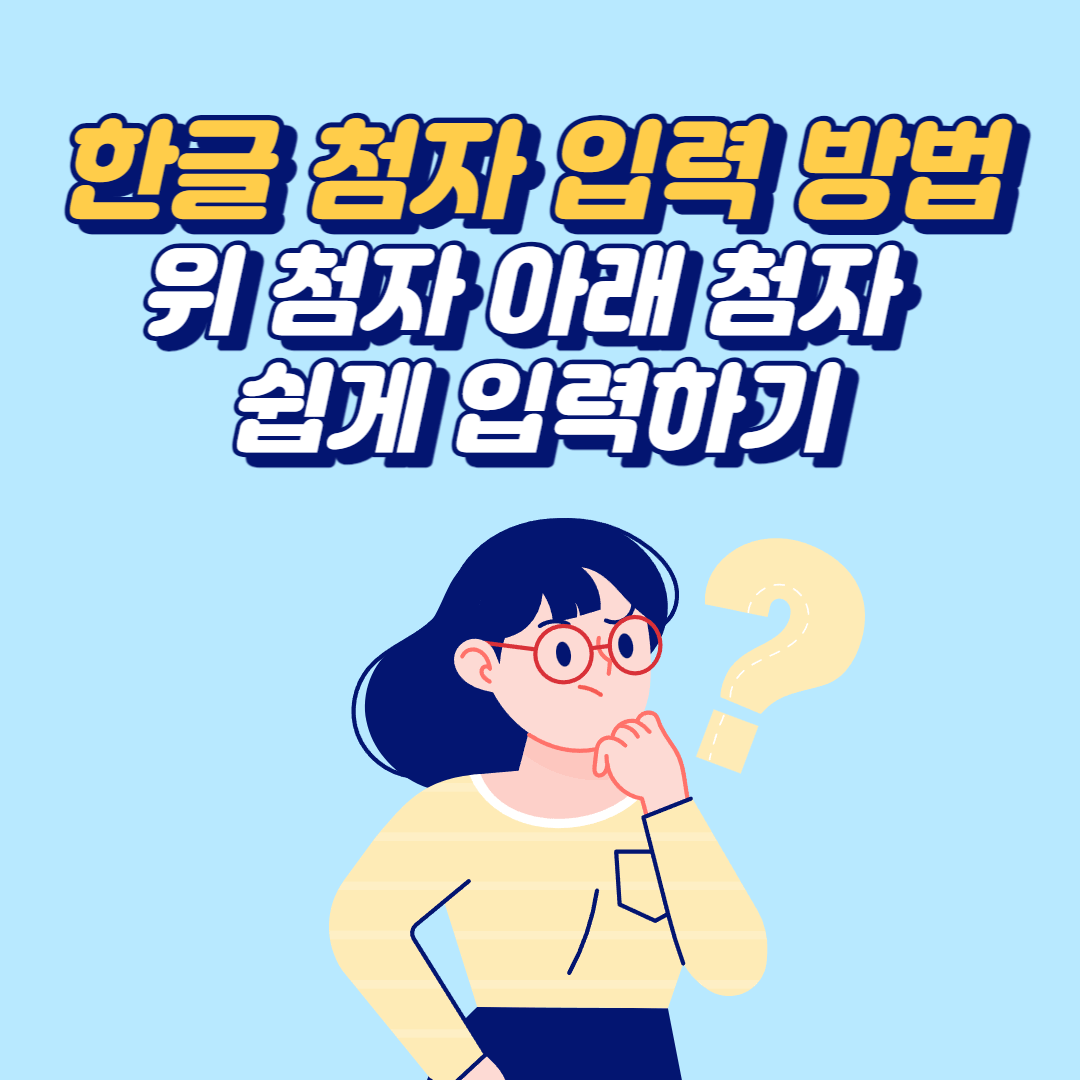
과제나 리포트를 작성하기 위해 문서를 작성하다 보면 위 첨자와 아래 첨자가 들어간 문자를 자주 입력합니다.
예를 들면 다음과 같은 문자들이 있습니다.

그런데 막상 한컴오피스 한글에서 위와 같은 첨자를 입력하는 방법을 찾기가 어렵습니다.
이번 포스팅에서는 한컴오피스 한글에서 첨자를 입력하는 방법을 알아보겠습니다.
한글에서 위 첨자, 아래 첨자 입력하기
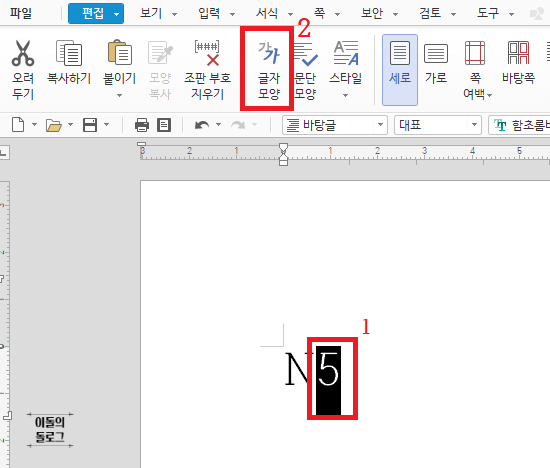
먼저 한글을 열어 문자를 입력합니다.
첨자로 사용하실 문자를 드래그하여 상단의 '글자 모양' 메뉴를 클릭합니다.
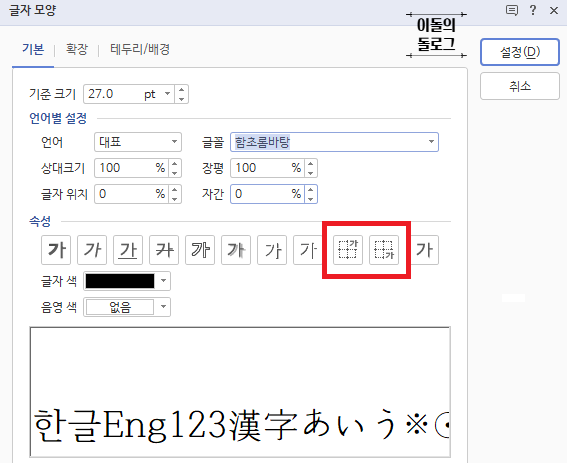
글자 모양 메뉴의 '속성' 부분에서 위 첨자, 아래 첨자가 보입니다.
원하는 첨자를 선택하고 '설정' 버튼을 누릅니다.
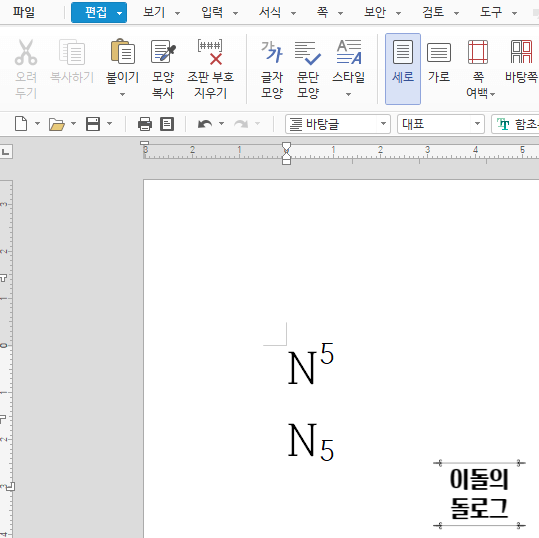
이제 선택하셨던 문자가 첨자로 변경되었음을 확인할 수 있습니다.
첨자 단축키는?
한컴오피스 한글과 같은 문서 작업에서는 단축키를 사용하는 것이 빠른 작업에 도움이 됩니다.
비록 간단한 과정이기는 하지만, 일일이 메뉴에 들어가서 설정하기는 조금 번거롭습니다.
많은 양의 글을 쓰다 보면 그런 조그만 시간이 축적되어 큰 시간 낭비가 될 수 있기 때문입니다.
따라서 첨자도 단축키를 통해 입력하시는 것을 추천드립니다.
단축키는 아래와 같습니다.
위 첨자 단축키 : Alt + Shift + P
아래 첨자 단축키 : Alt + Shift + S
단축키를 사용하여 첨자를 입력하면 소중한 시간을 아낄 수 있을 것입니다.
이번 시간엔 한컴오피스 한글에서 첨자를 입력하는 방법과 단축키를 사용하는 방법까지 알아보았습니다.
문서 작업하실 때 유용하게 사용하시길 바랍니다.
<관련 글 더보기>
2022.08.30 - [IT 꿀팁] - 문화누리카드 사용처와 잔액 조회 방법 쉽고 빠르게
문화누리카드 사용처와 잔액 조회 방법 쉽고 빠르게
문화누리카드 사용처와 잔액 조회 방법 쉽고 빠르게 문화누리카드는 기초생활수급자 및 차상위 계층을 지원하는 사업으로 6세 이상인 사람들을 대상으로 1인당 10만 원의 금액을 지원하고
dollog.tistory.com
2022.09.30 - [IT 꿀팁] - 모르는 전화번호 검색, 조회 간단 해결하기
모르는 전화번호 검색, 조회 간단 해결하기
스팸 전화나 문자는 스마트폰이 처음 생기던 시절부터 지금까지 끊이질 않습니다. 그래서 이제는 지역번호로 전화가 오거나 모르는 전화번호로 전화가 오면 혹시 보이스피싱일까 두려워 안 받
dollog.tistory.com
'IT 꿀팁' 카테고리의 다른 글
| 네이버 MYBOX, 스마트폰 백업 쉽게 하기 (0) | 2022.10.08 |
|---|---|
| 예비군 원격교육, 수강 일정과 방법은? (0) | 2022.10.03 |
| 무료 로고 이미지, hatchful에서 쉽게 만들기 (0) | 2022.09.30 |
| 모르는 전화번호 검색, 조회 간단 해결하기 (0) | 2022.09.30 |
| 무료 운세, 오늘의 운세 사이트 BEST 3 (0) | 2022.09.29 |




댓글